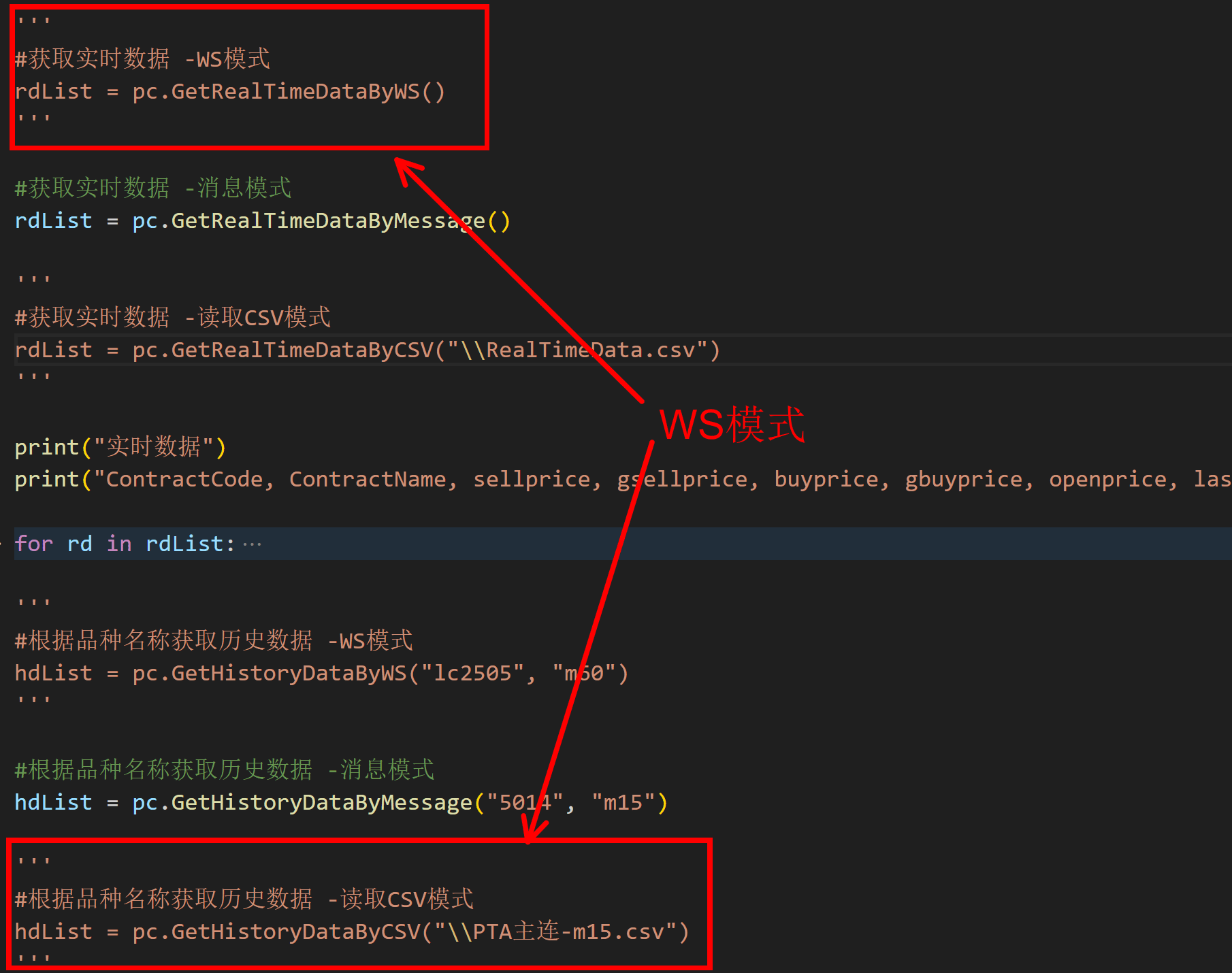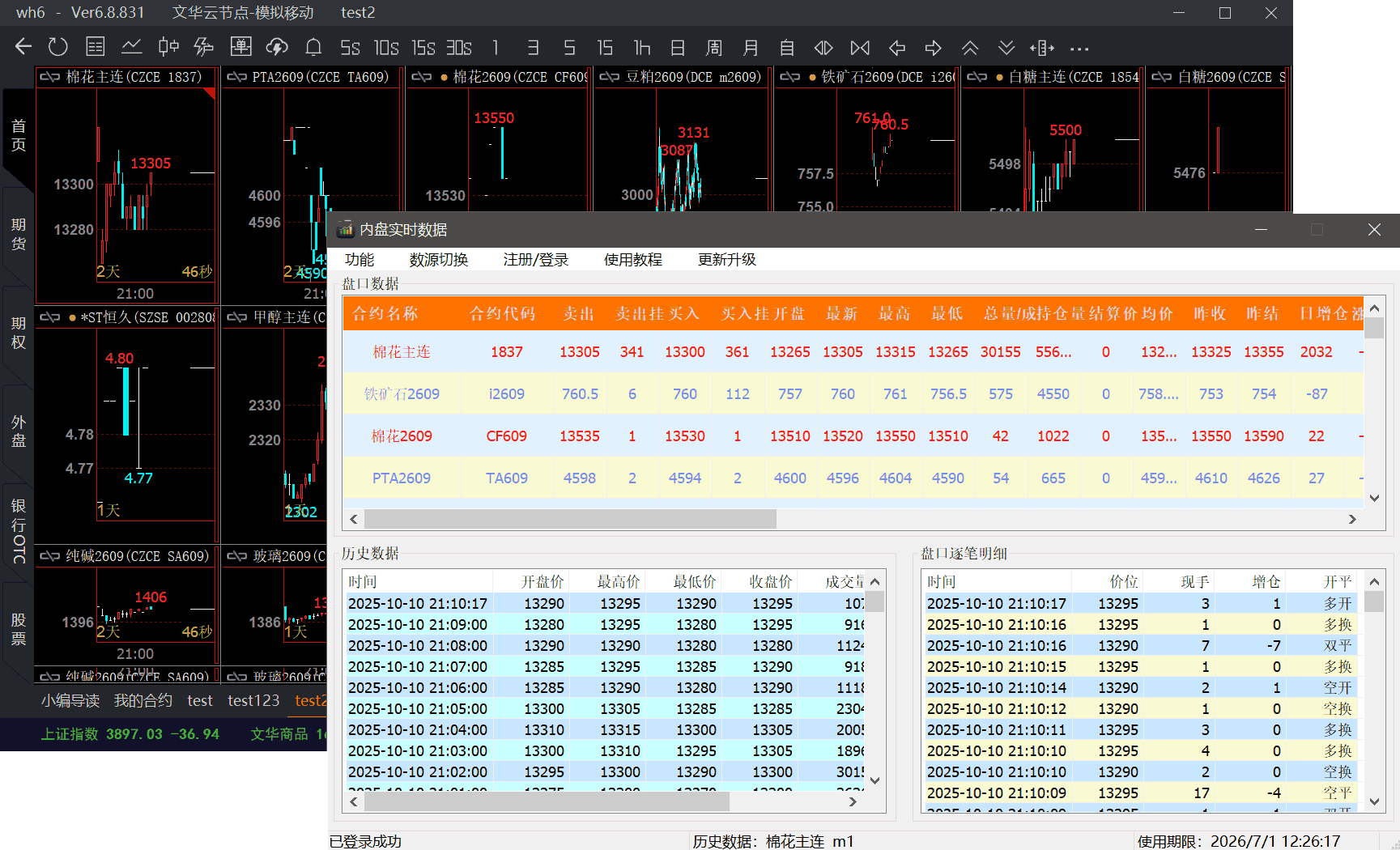- 01
-
新建数据页面
点击WH6右上角的 个性化 – 新建页面 菜单

在弹出的页面中选择 插入窗口 – 在右侧
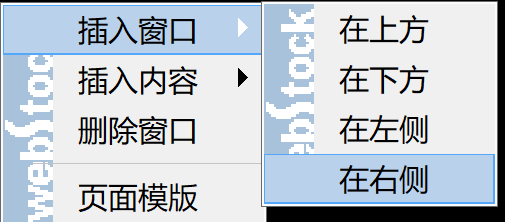
在新分隔出的窗口框中再次选择 插入窗口 – 在右侧
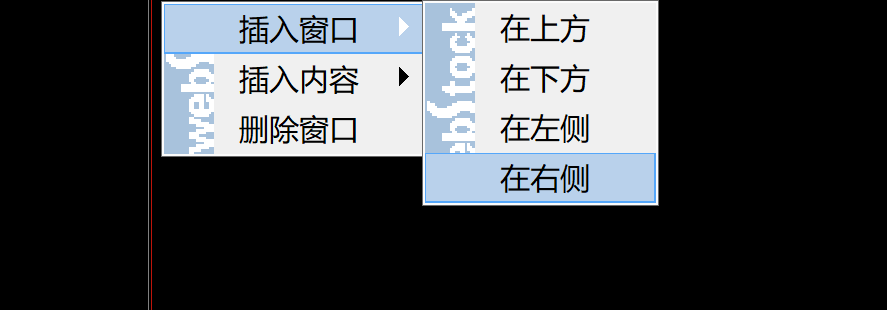
在第三个分隔出的窗口框中选择 插入窗口 – 在下方
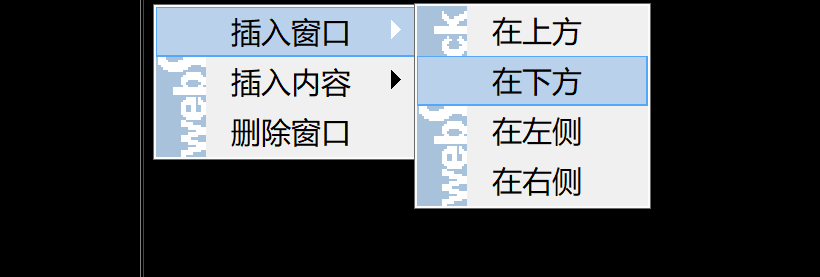
依次在前面两个窗口框中点击鼠标右键选择 插入窗口 – 在下方,得到一个3*2的窗口界面
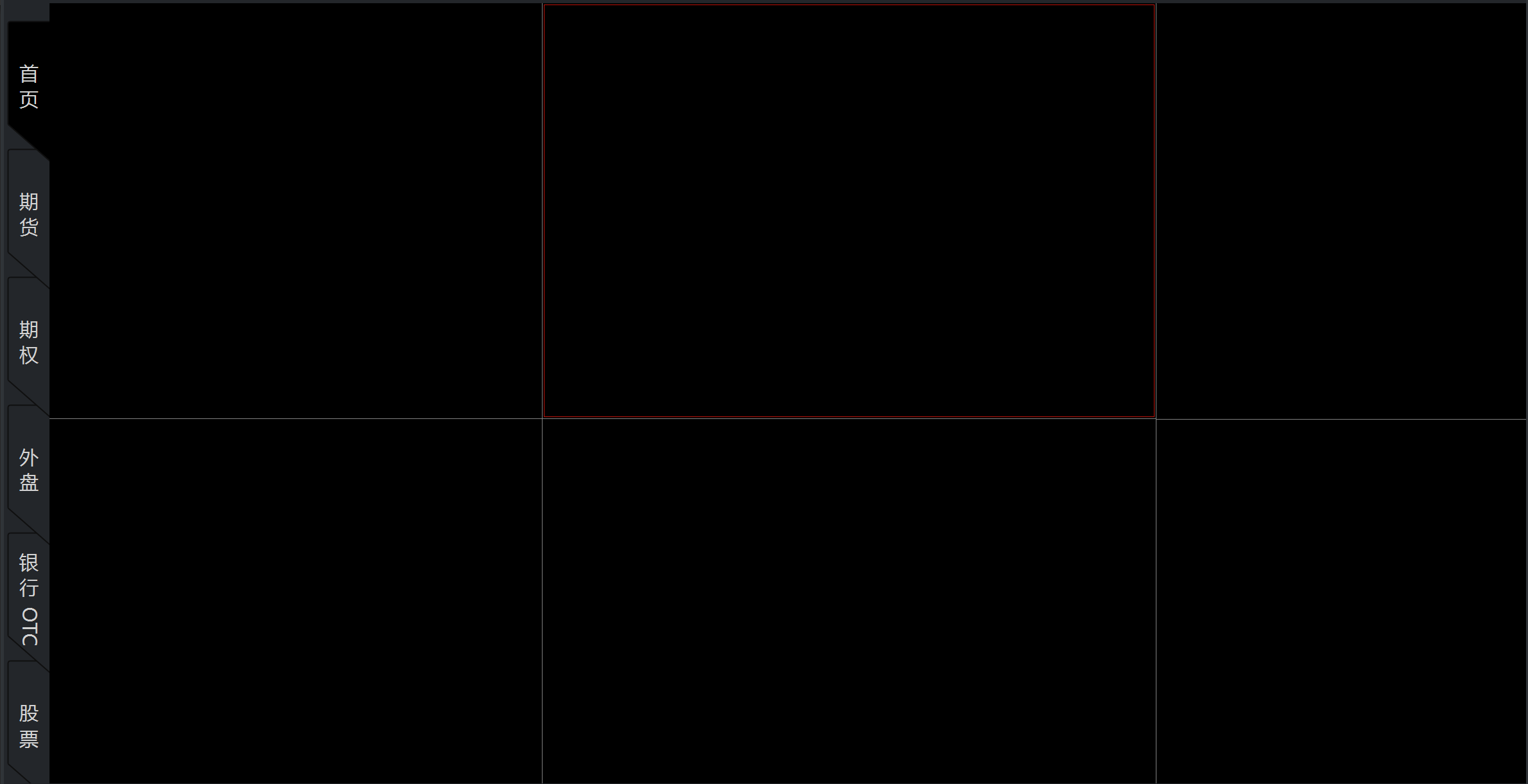
在空白的窗口框中依次点击右键选择 插入内容 – K线图表
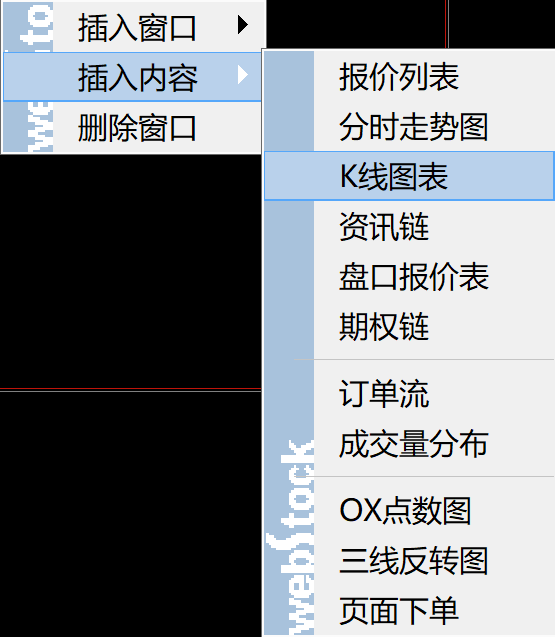
全部插入K线图表后会得到如下图所示
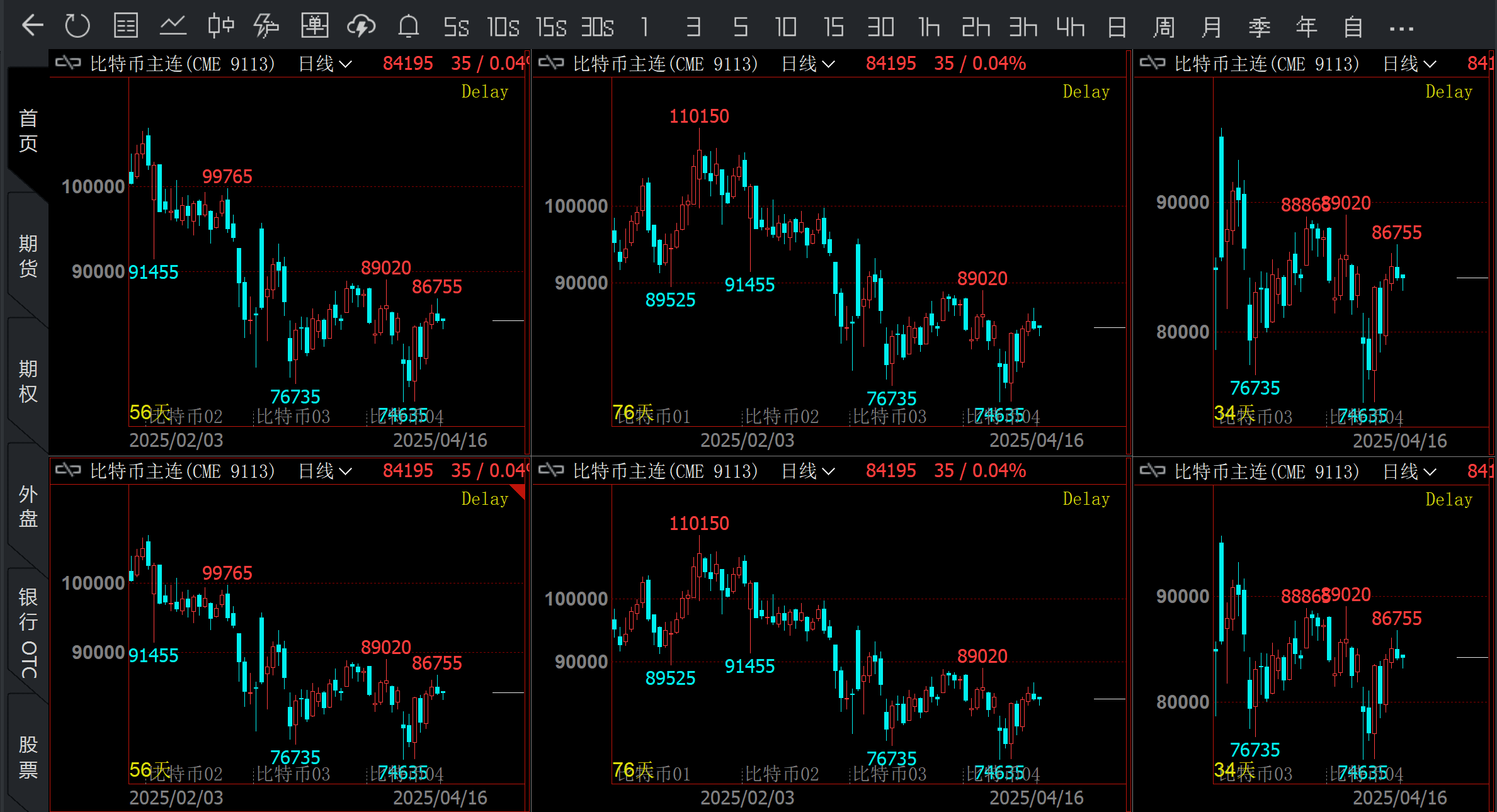
在图表中点击右键选择 选择合约

选择要在界面上显示的合约后点击确定
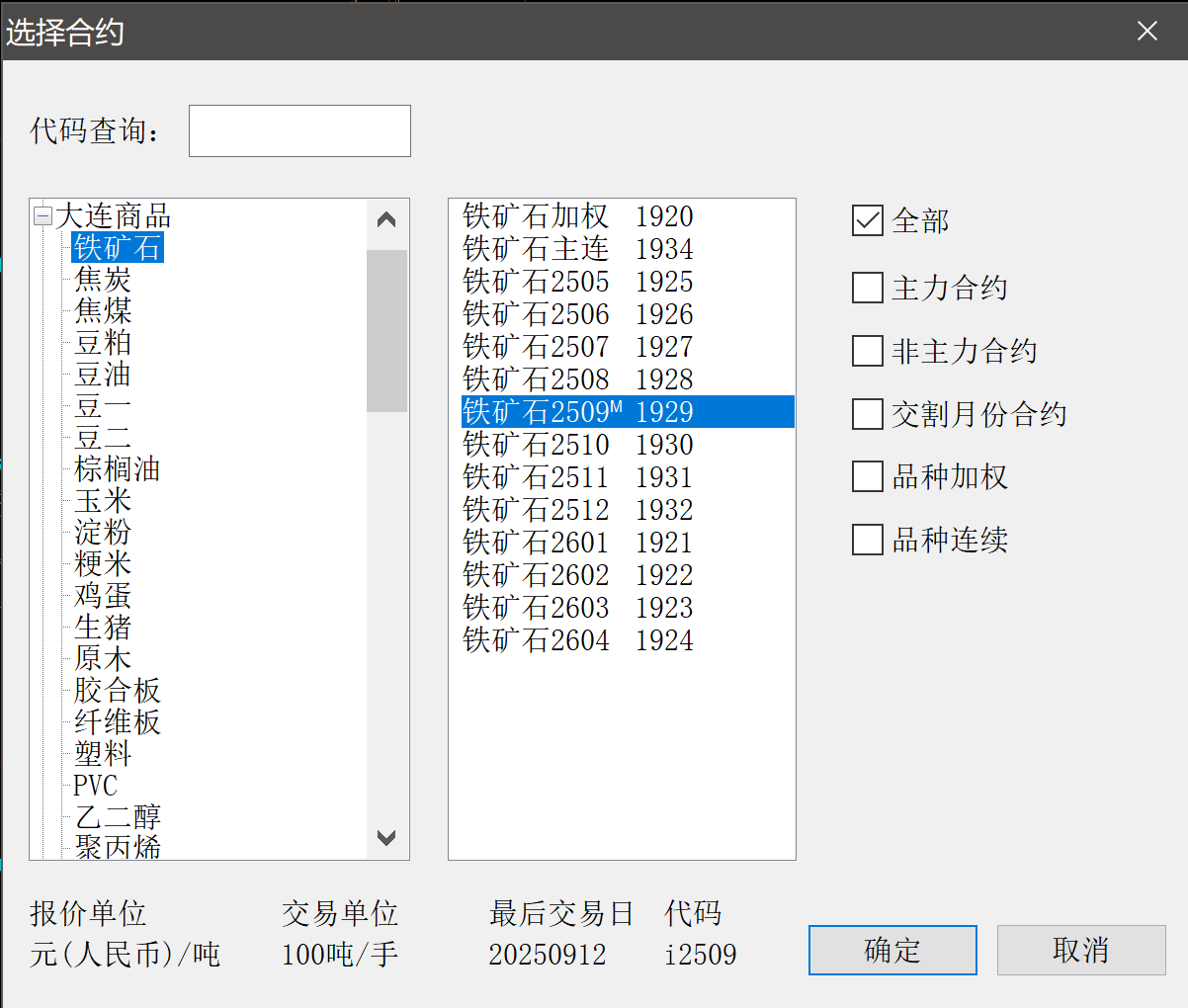
依次替换好需要的品种合约后,点击菜单 个性化 – 页面另存为
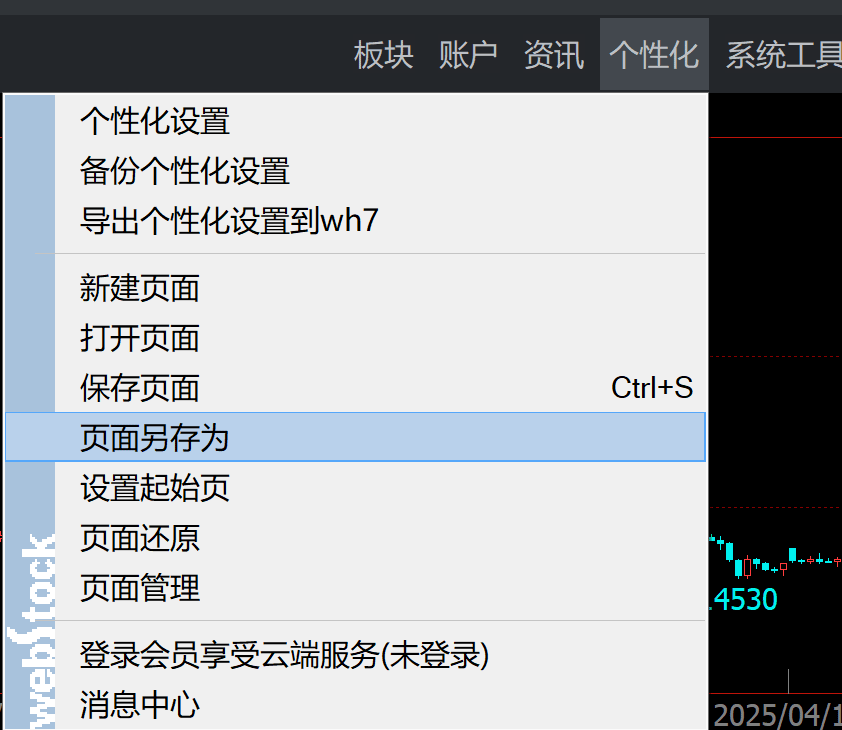
输入自定义页面名称
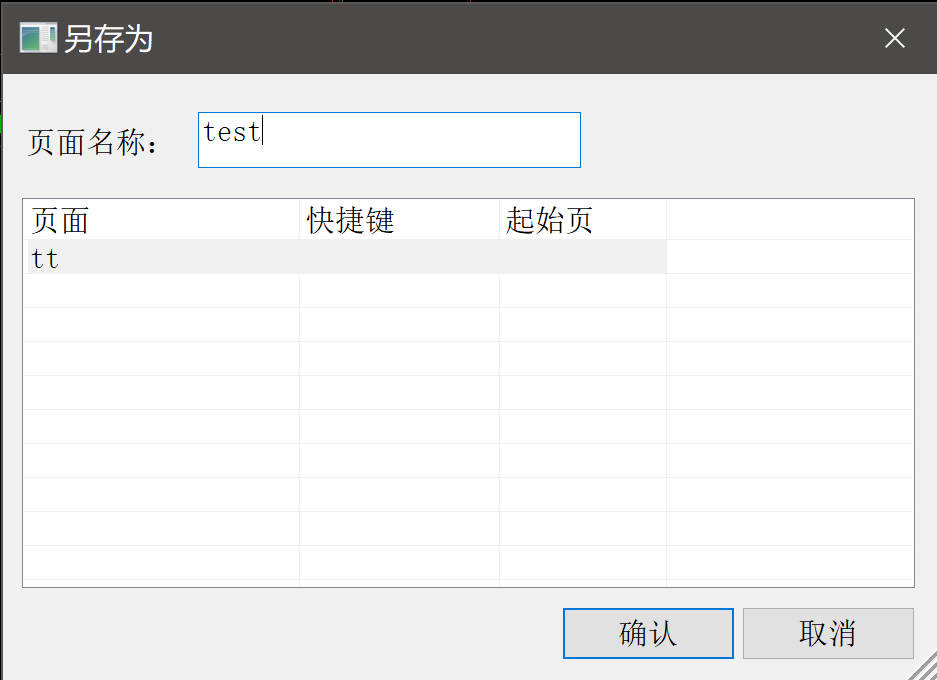
这样就得到了一个自定义页面,文华WH6支持120个自定义页面,每个页面支持48个窗口
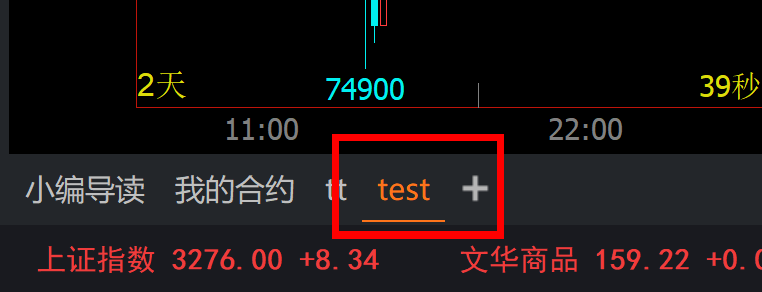
- 02
-
工具启动
双击图标
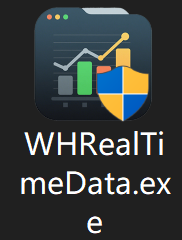 即可启动工具,其中WHRealTimeData.exe为主程序,UpdataWHRTD.exe为升级程序,只需要启动主程序即可,两个程序需放置在同一文件夹中,否则会无法更新主程序,第一次启动主程序会在同文件夹里生成whConfig.json的配置文件。
即可启动工具,其中WHRealTimeData.exe为主程序,UpdataWHRTD.exe为升级程序,只需要启动主程序即可,两个程序需放置在同一文件夹中,否则会无法更新主程序,第一次启动主程序会在同文件夹里生成whConfig.json的配置文件。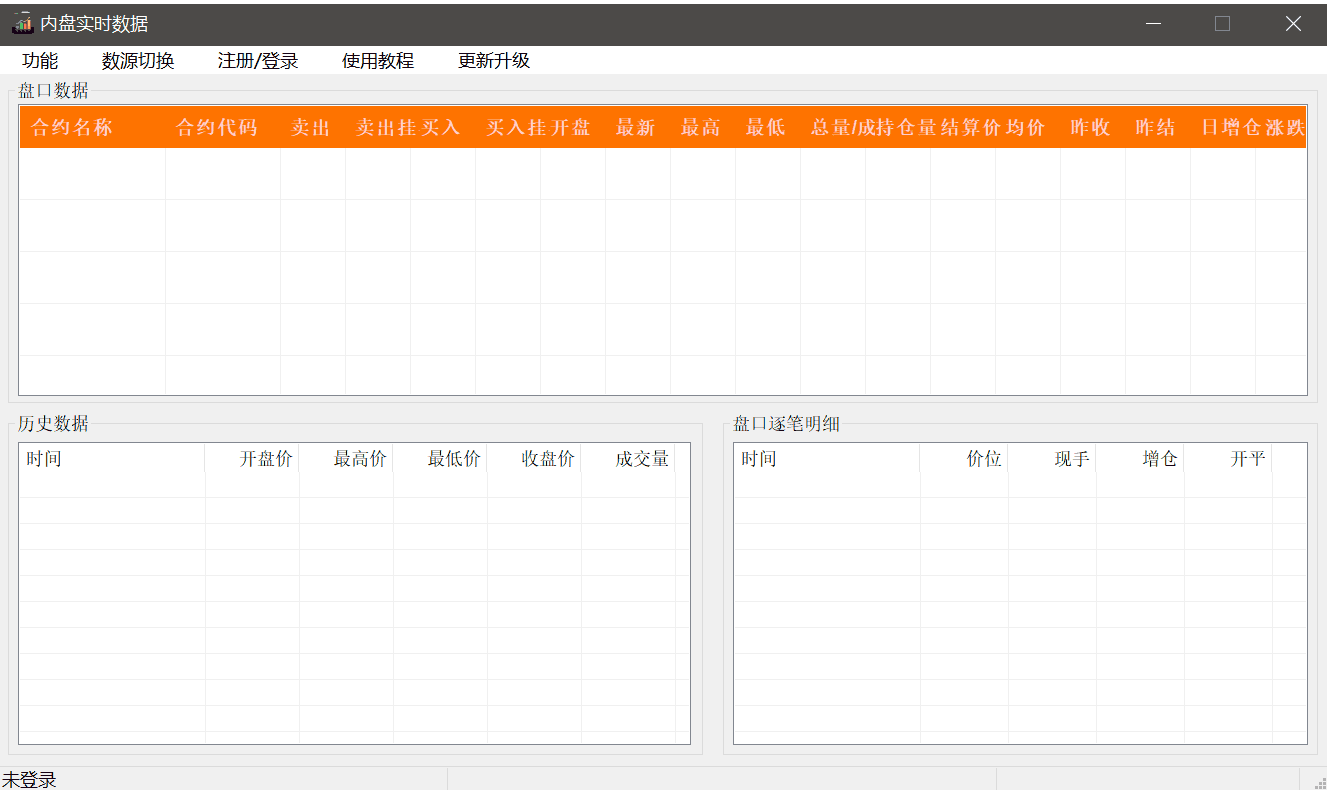
- 03
-
注册用户
点击工具上菜单的 注册/登录 按钮则会弹出用户注册与登录的窗口
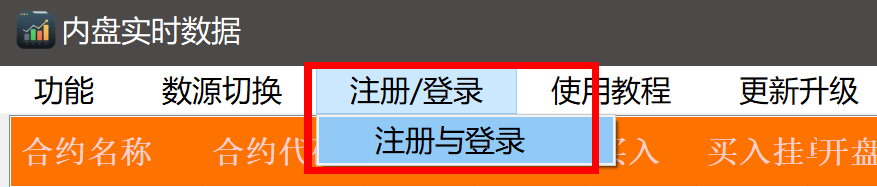
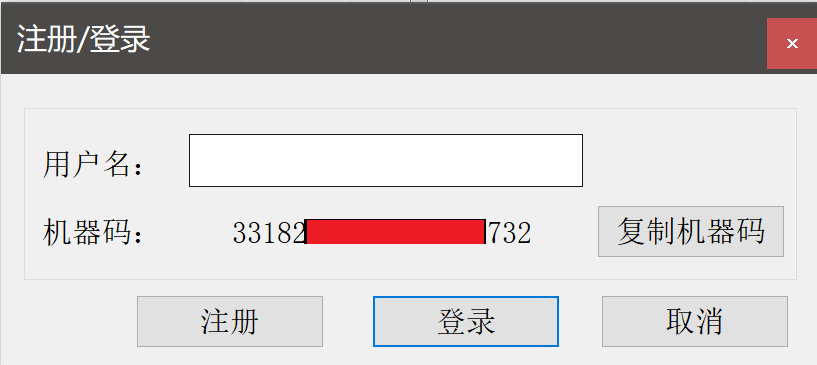
填入用户名后点击注册按钮进行用户注册,其中机器码为自动生成无需输入,注册成功或失败都会有相应的提示信息,一台机器的机器码只能成功注册一次,如已有相同的用户名或机器码已成功注册过则会提示注册失败。
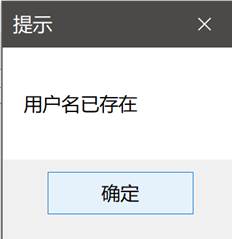
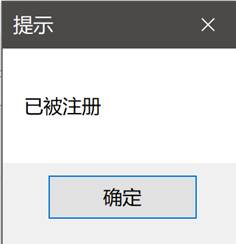
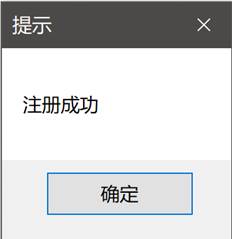
- 04
-
用户登录
输入刚刚注册使用的用户名后点击登录按钮
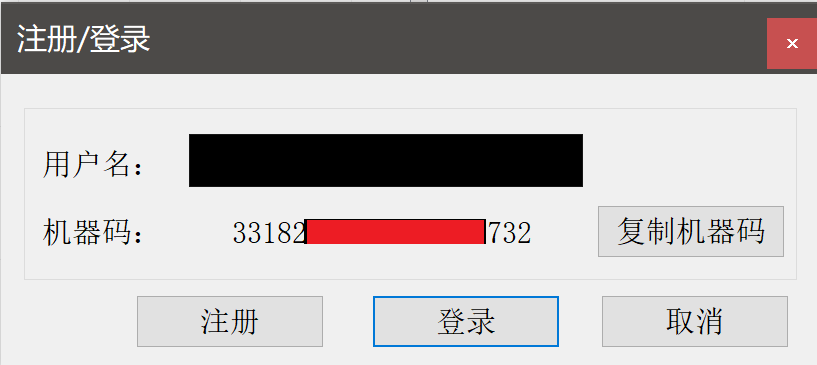
登录成功会有相应的弹窗与软件上状态档的提示,加载数据按钮变为可用状态,登录操作只需要操作一次,以后重新启动软件会自动进行登录。
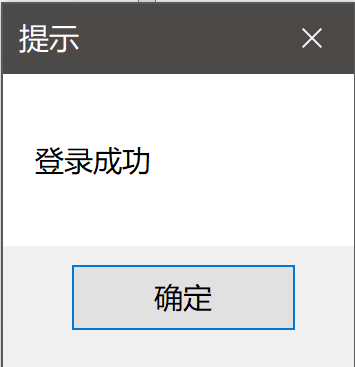
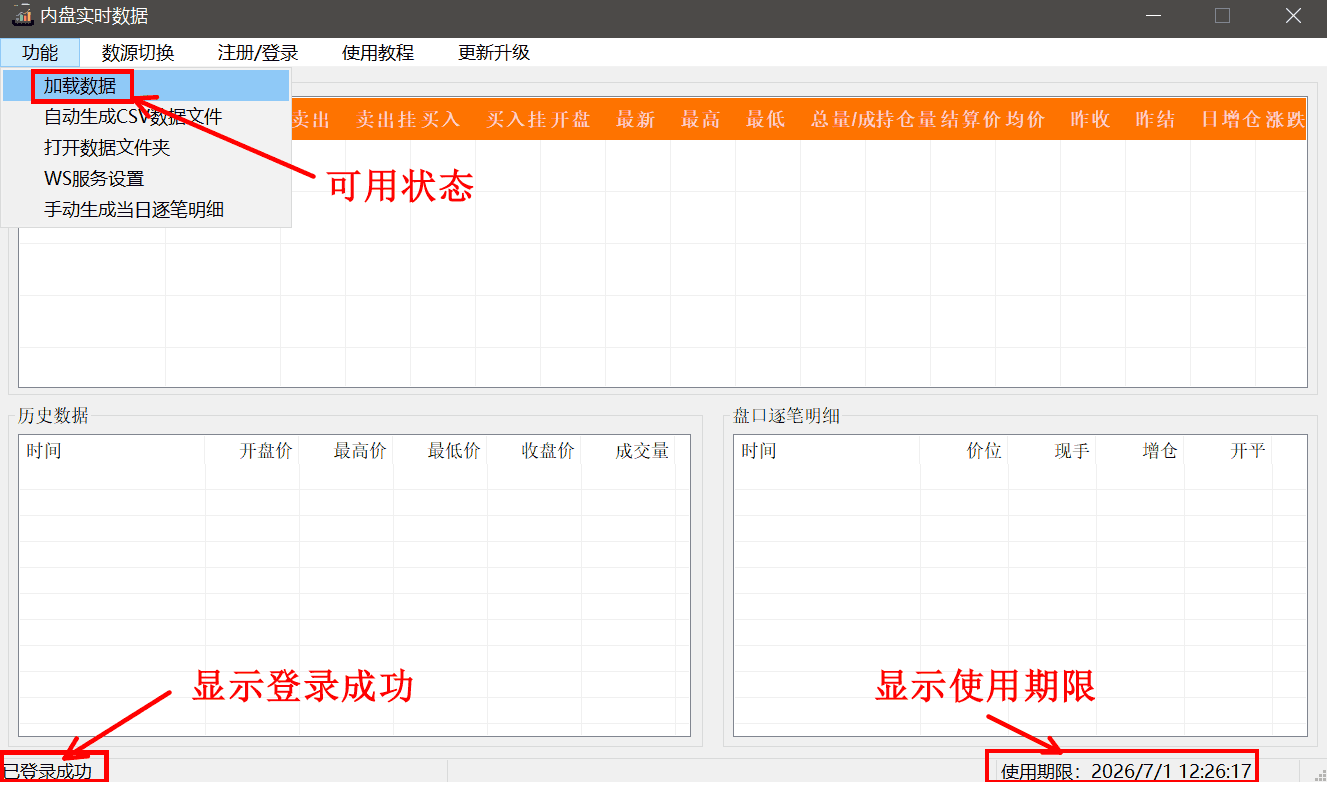
- 05
-
加载数据
点击菜单中的 功能 – 加载数据 按钮
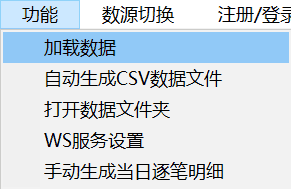
如果未启动WH6程序,则会弹出如下提示:

正常已启动WH6程序,并且当前WH6的界面为刚刚自定义页面的界面,此时点击加载数据按钮会在工具中显示自定义页面中全部合约的实时数据
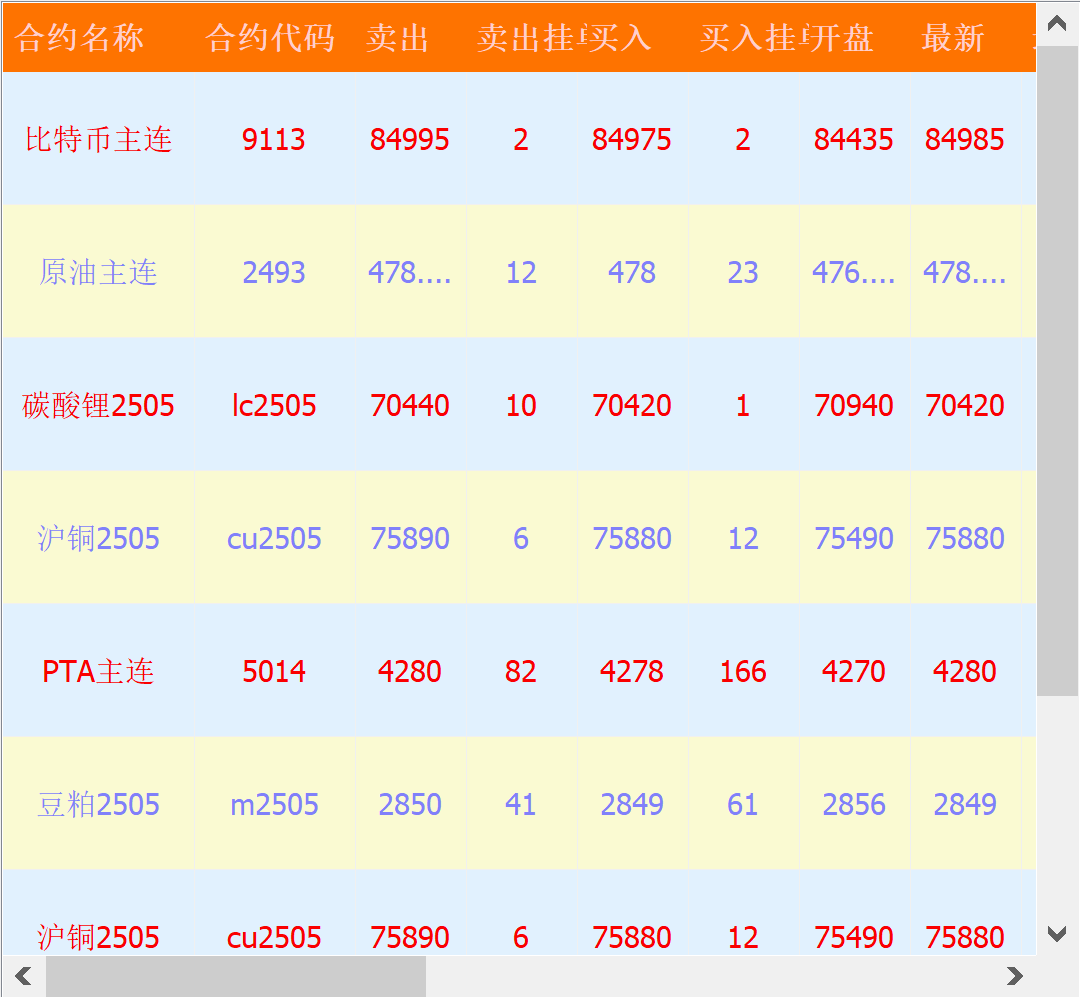
实时数据中的各项数据对应如下
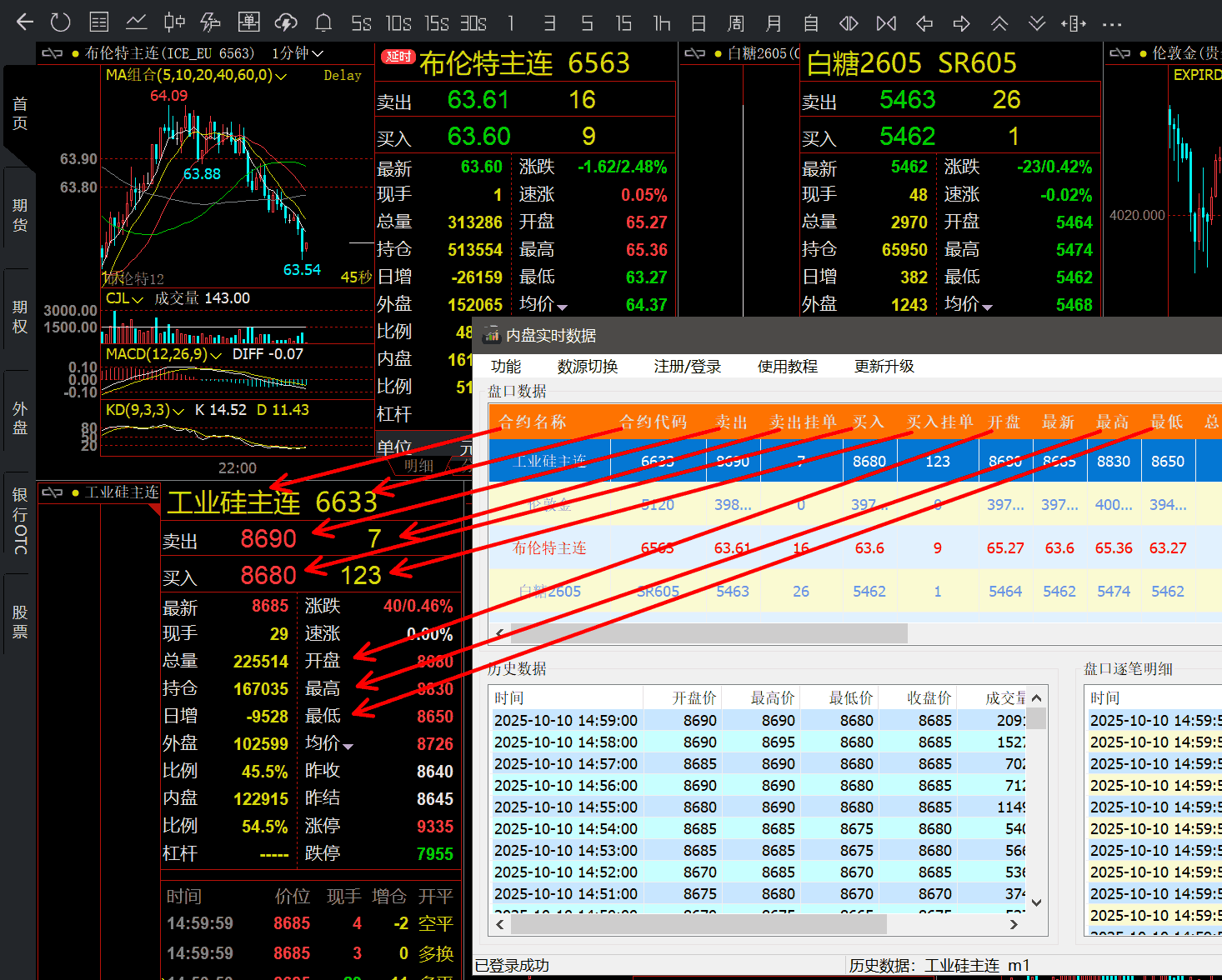
- 06
-
合约历史数据
点击任意合约,即显示该品种的历史数据,状态栏也会显示该品种的的名称与当前的K线周期,这里的历史数据不会自动更新,需要查看最新的历史数据请点击相应品种。
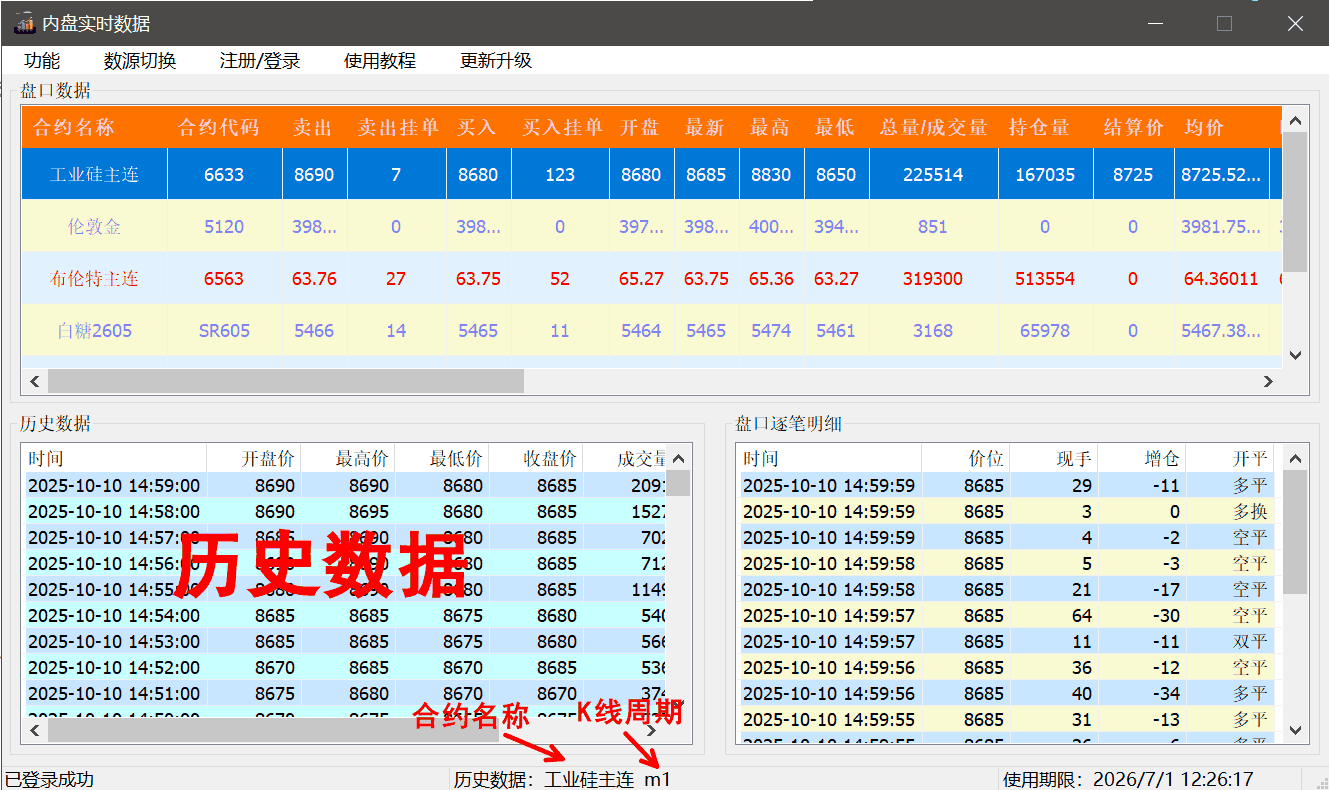
其中K线周期 m5 表示为5分钟,m60为1小时,m120为2小时,d1为1日,大写的M1为1个月,q1为1季,y1为1年,s5为5秒,以此类推
需要查看其它的数据周期请修改WH6的数据周期后,再点击加载数据按钮进行重新加载

有时会出现历史数据加载只有时间却没有开盘价这些数据,是因为WH6的K线图加载的K线太少导致,只需要点击WH6的K线图,然后使用鼠标滚轮使K线图缩小以加载更多的K线,然后点击WH6右上角的 个性化 – 保存页面,工具中点击 功能 - 加载数据,点击工具中的合约名称就可以正确加载出历史数据。
历史数据中的各项数据对应如下图
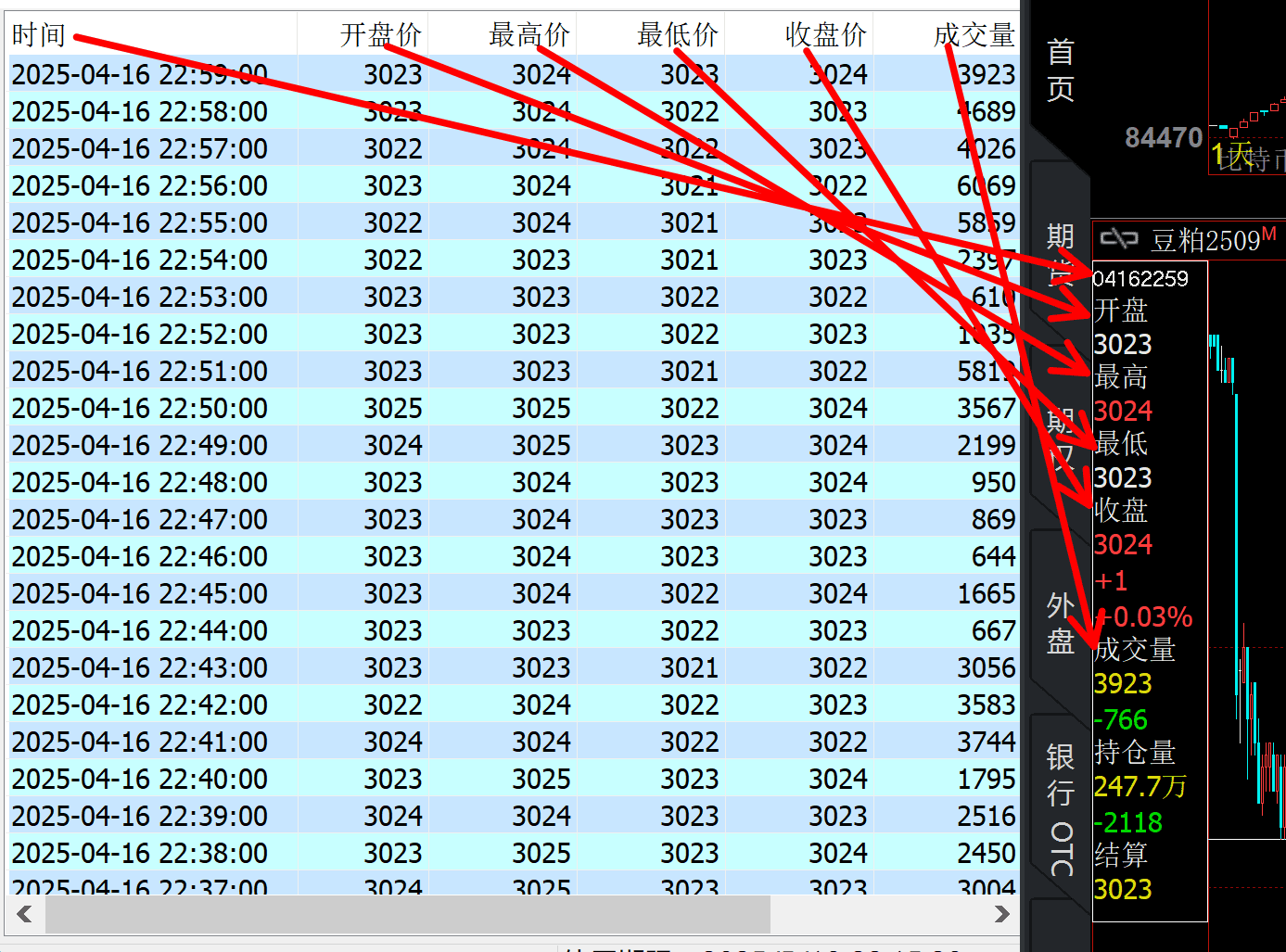
- 07
-
实时逐笔数据
点击任意合约,即显示该品种的实时逐笔数据,这里的历史数据不会自动更新,需要查看最新的历史数据请点击相应品种。
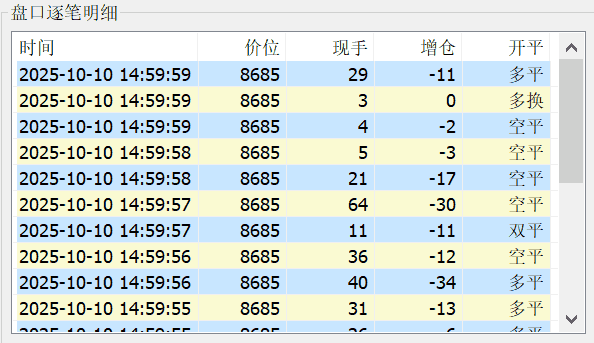
实时逐笔数据中的各项数据对应如下图
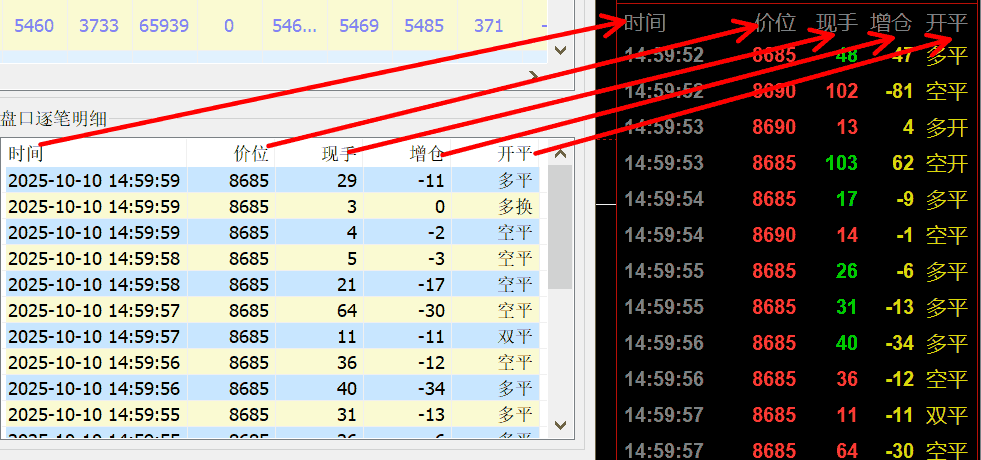
- 08
-
自动生成文件
点击菜单 功能 – 生成CSV 数据文件
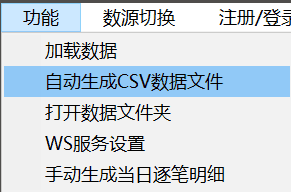
弹出需要生成文件的窗口,勾选对应的选项则会自动生成相应的数据文件,可点击数据文件夹按钮查看生成的数据文件,
实时数据文件更新的频率为1秒一次,文件位于Data文件夹里
历史数据文件更新的频率为3秒一次,最多2000条最新的数据,文件位于 Data 文件夹里
逐笔数据文件更新的频率为2秒一次,最多1000条最新的数据,文件位于 Detailed\\Realtime 文件夹里
逐笔数据文件(追加)更新的频率为2秒一次,这个数据只在开盘时有数据,每次更新都会在末尾处追加更新的最新数据,文件位于 Detailed\\Appends 文件夹里
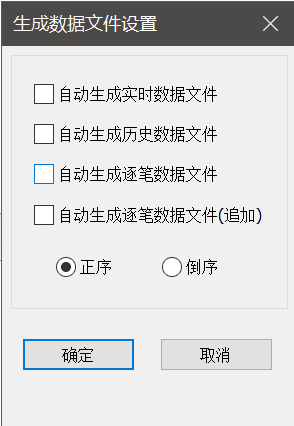
点击菜单 功能 – 打开数据文件夹 可查看生成的数据文件
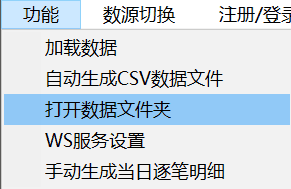
在 Data 文件夹中 RealTimeData.csv 为自动生成的实时数据文件,其他的均为历史数据文件
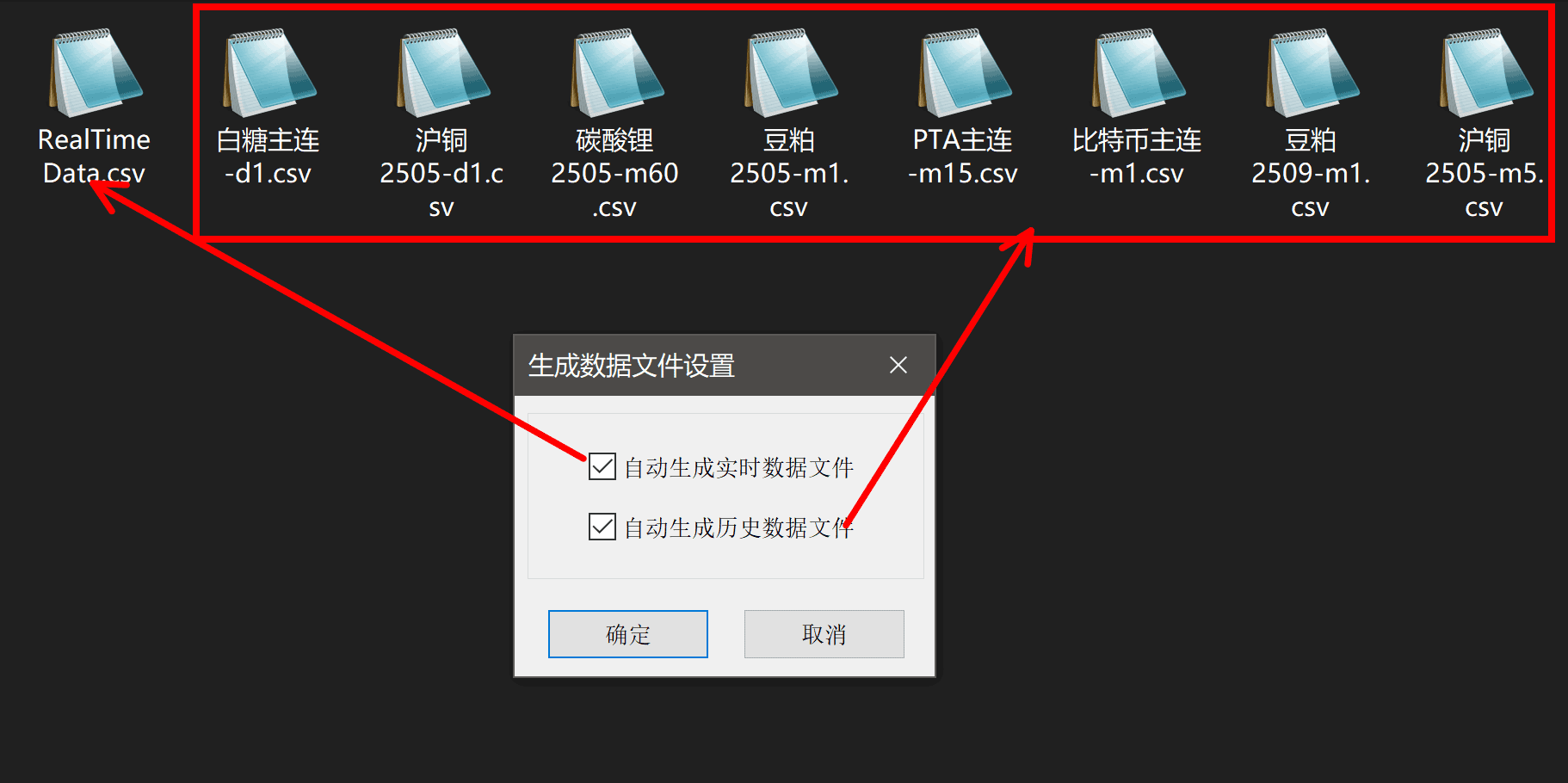
在 Detailed\\Realtime 文件夹中则存放着逐笔数据文件
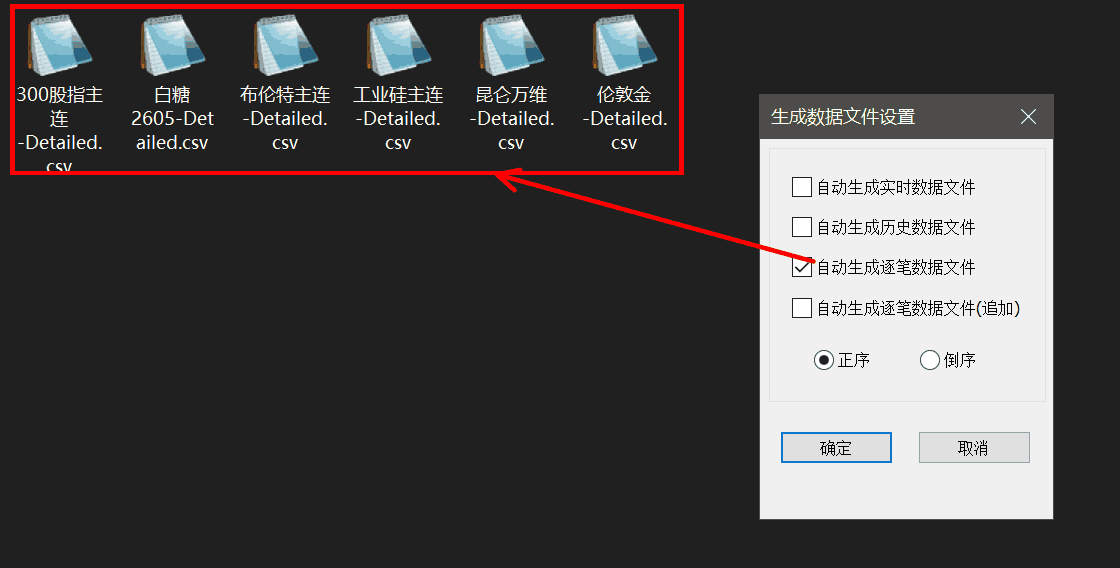
在 Detailed\\Appends 文件夹中则存放着逐笔数据(追加)文件,文件名命名规则为:品种名称-生成日期.csv
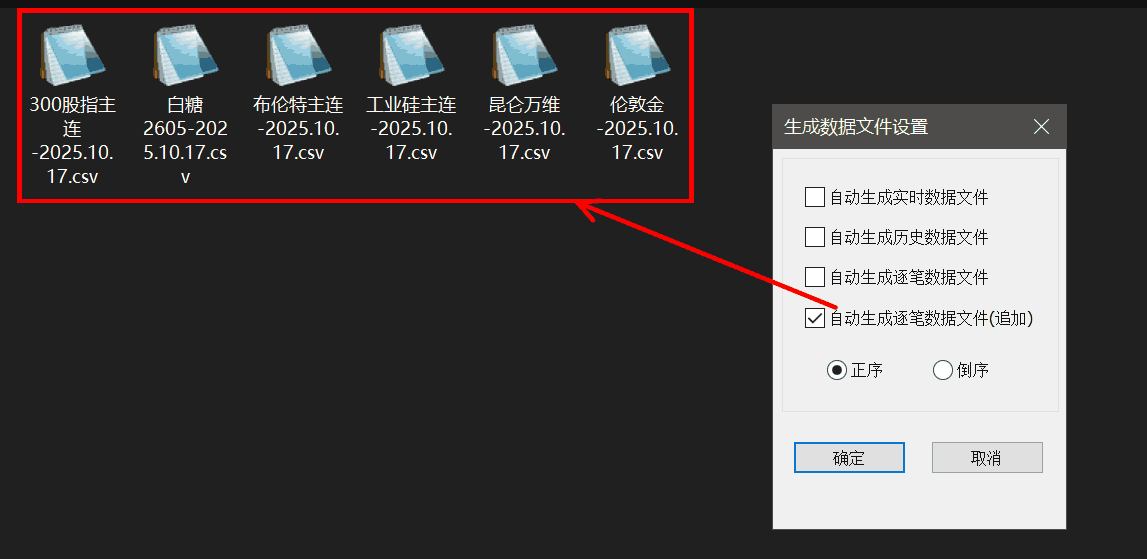
- 09
-
启动WS服务
点击菜单 功能 – WS服务设置
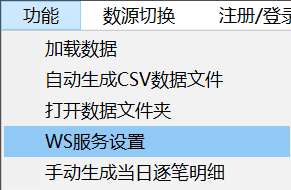
弹出WS服务设置的窗口,填写要使用的端口号
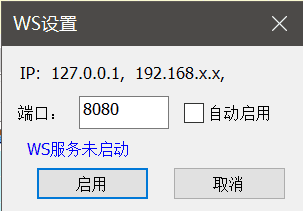
如勾选了自动启用,以后启动工具则会自动启用WS服务并在状态栏中有相应提示

各功能都是独立工作的,不存在相互之间的依赖,为避免不必要的性能损耗,无需启用不需要的功能,如使用消息模式获取数据,则不必开启生成CSV文件功能和WS服务功能,以此类推
- 10
-
手动生成逐笔数据
点击菜单 功能 – 手动生成逐笔数据
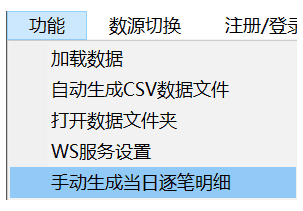
弹出 生成当日逐笔数据明细 的窗口
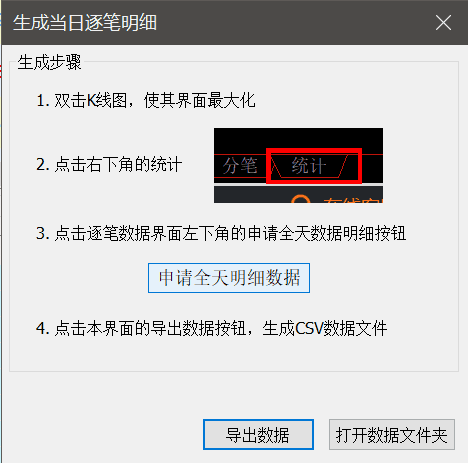
点击WH6 K线窗口右下角的 统计 按钮,如果K线窗口太小则可以双击K线图,使窗口最大化
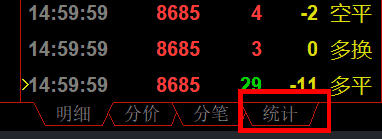
点击弹出窗口左下角的 申请全天明细数据 按钮
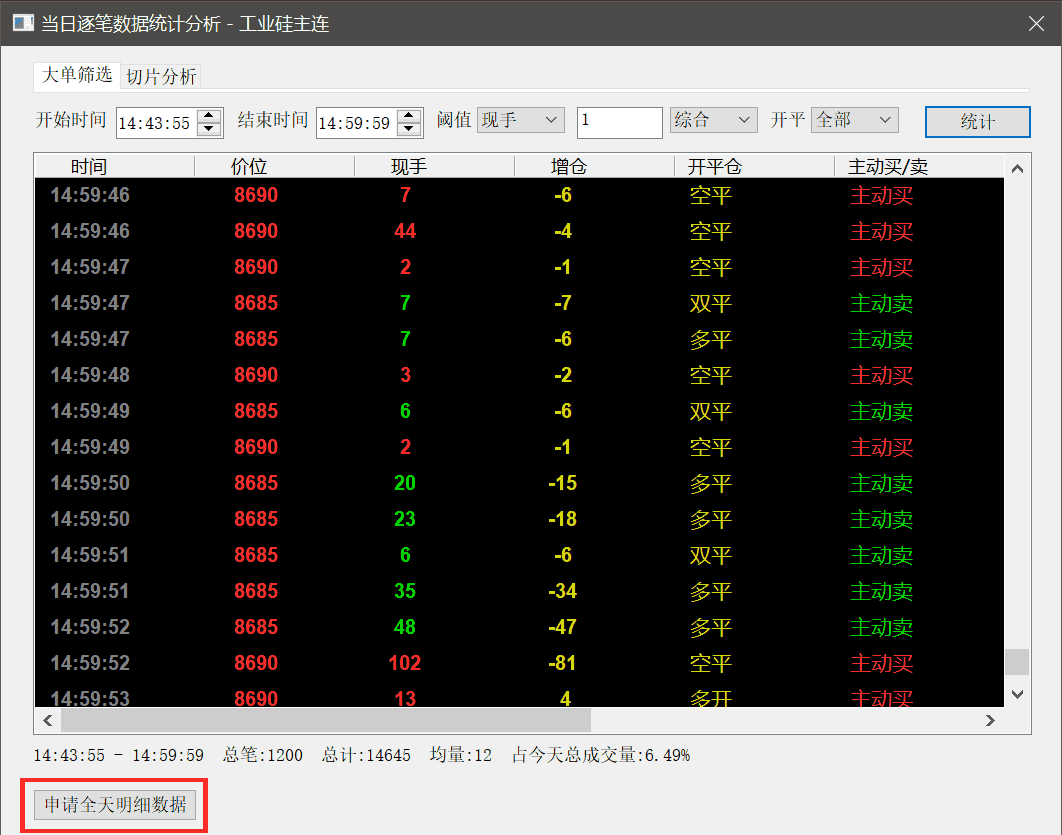
不要关闭 生成当日逐笔数据明细 的窗口,点击工具上的 导出数据 按钮即可导出全天的明细数据,导出状态会显示相应提示
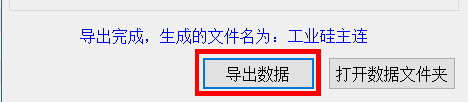
点击工具上的 打开数据文件夹 按钮则会弹出数据所在的文件夹,文件命名方式:品种名称-当前日期.csv
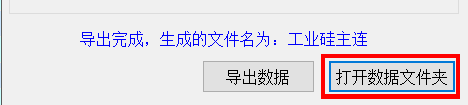

- 11
-
数源切换
点击菜单 功能 – 数源切换 可切换WH6模拟版或通用版,需重新点击加载数据才能正常加载切换后的版本数据
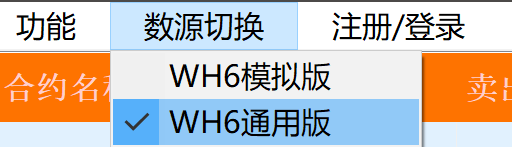
- 12
-
更新升级
点击菜单 功能 – 更新升级 – 检查更新,如有新版本的则会提示是否更新到新版本
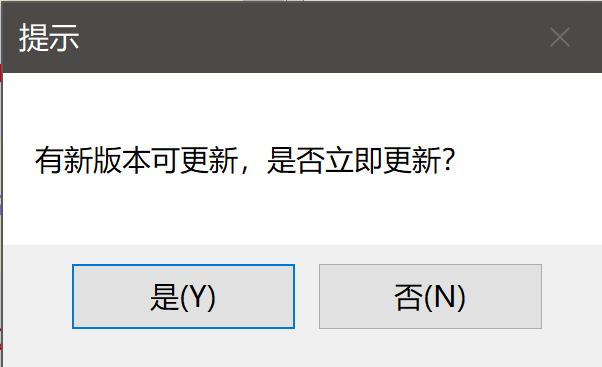
点击 是 按钮则会自动升级到最新版本,因有些客户使用的WH6模拟版数据,有的使用的通用版数据,而这两个版本的更新不是同步的,所以工具的更新需要手动点击更新,如果工具能正常使用则不推荐更新
- 13
-
数据接口
可以通过读取数据文件,发送消息,WS这三种方式获取相应的数据,现已有C++,C#,Python编写好的的代码与类库源码可供参考。
C++接口演示源码及教程:点击查看
C#接口演示源码及教程:点击查看
Python接口演示源码及教程:点击查看
WS接口说明:点击查看
1. 通过读取数据文件方式:数据文件夹中RealTimeData.csv文件为实时数据文件,更新频率为1秒,其它的数据文件均为历史数据文件,命名方式为:合约名称-数据周期.csv(豆粕2505-m1.csv),更新频率为3秒,代码读取文件必须为只读模式,如果带有写模式会造成资源争抢导致程序出错,以Python为例,如下图:
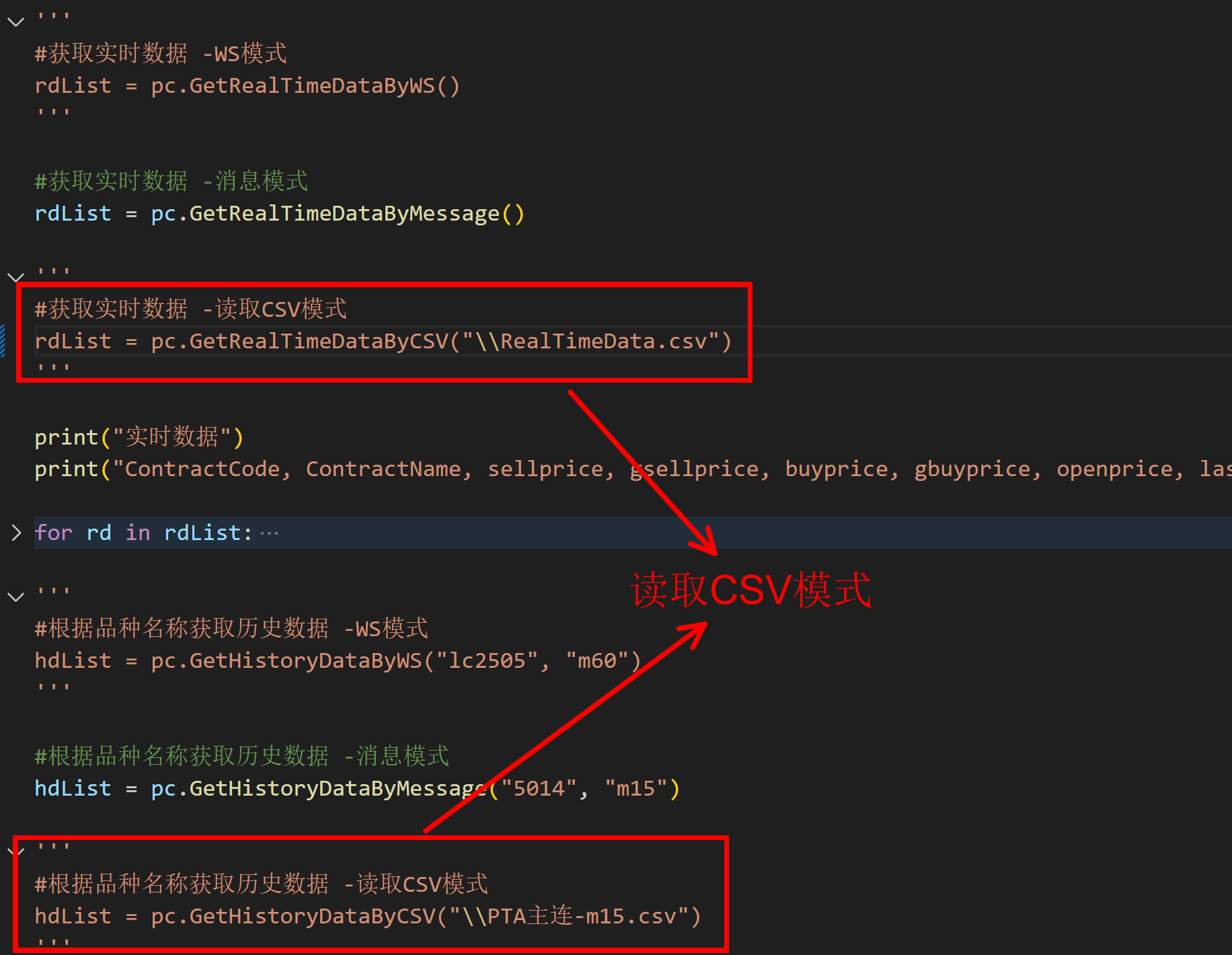
2. 通过发送消息方式:该方式下获取数据的频率可自行通过代码设置,实时数据在软件中的更新频率为200ms一次,交易商发送的实时数据也为200ms左右一次,所以不需要小于200ms获取一次,获取频率太快会增加软件与CPU的负担,也是一种资源的浪费,历史数据在软件中未设置更新频率,一般一分钟的历史数据3秒左右获取一次即可,以Python为例,如下图:
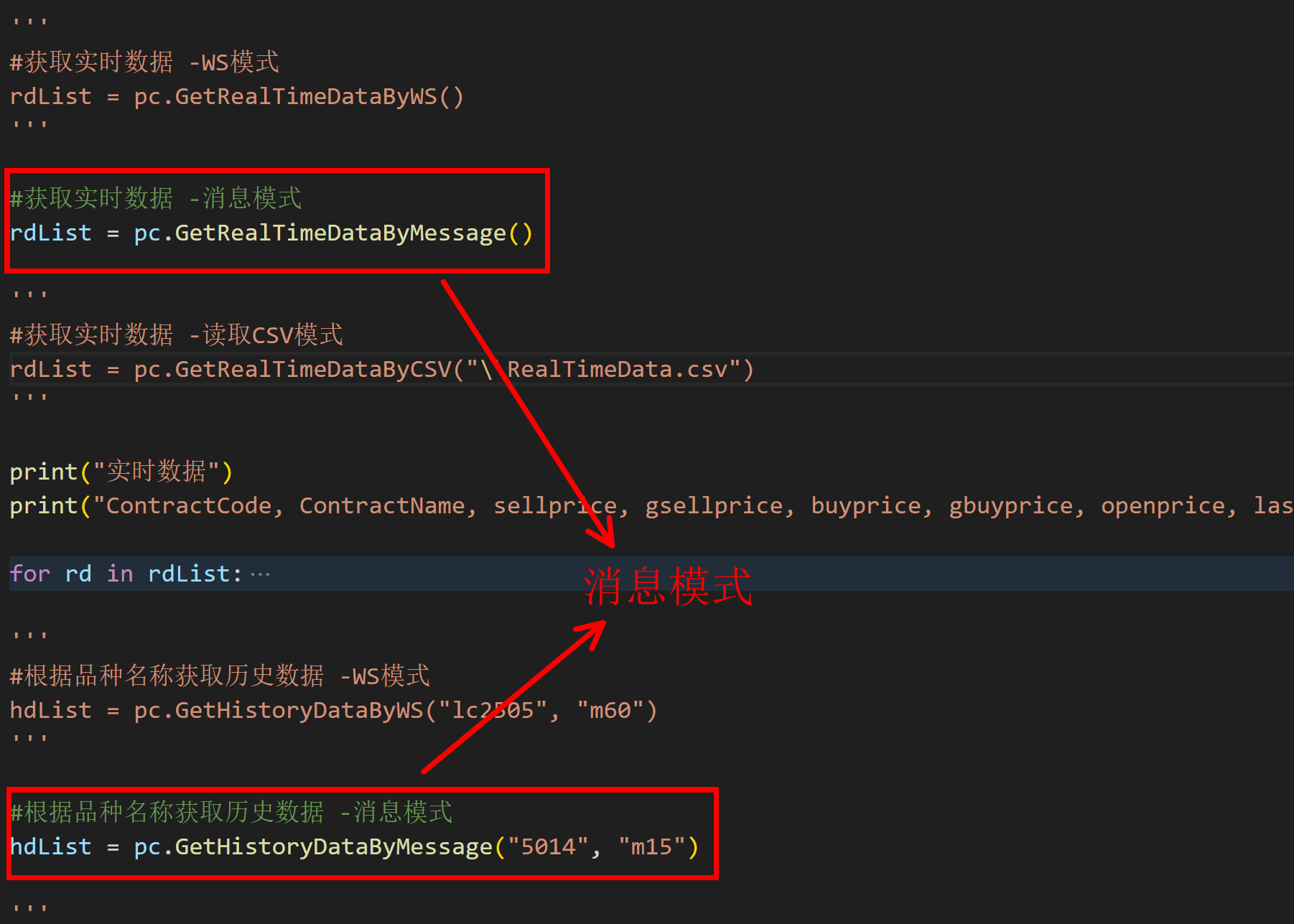
3. 通过WS接口方式:该方式为本地接口,频率可同消息方式一样自行设置,无限制